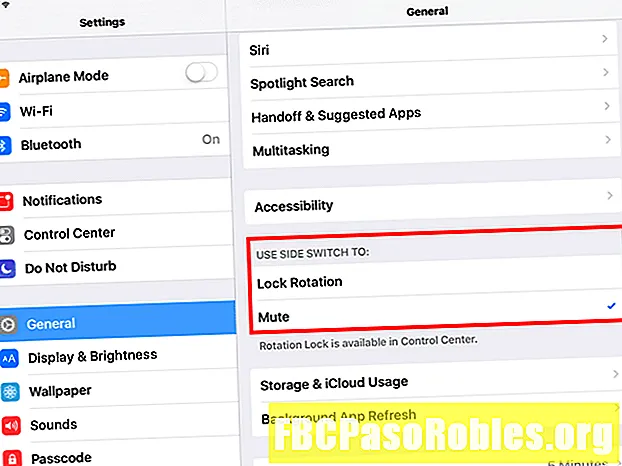Содержание
- Управляйте своей музыкальной библиотекой более эффективно, добавляя контролируемые папки
- Управление музыкальными папками в Windows Media Player 12
Управляйте своей музыкальной библиотекой более эффективно, добавляя контролируемые папки

Если вы серьезно относитесь к созданию библиотеки Windows Media Player 12, вам понадобится быстрый способ добавления всех файлов песен. Вместо того, чтобы просто открывать файлы с жесткого диска, гораздо проще настроить проигрыватель Microsoft для мониторинга папок. По умолчанию WMP 12 уже хранит вкладки в ваших личных и общедоступных музыкальных папках, но что, если у вас есть другие места на вашем компьютере или даже внешнее хранилище?
Хорошей новостью является то, что вы можете добавить больше папок для Windows Media Player, чтобы следить. Преимущество добавления местоположений на вашем компьютере для мониторинга WMP 12 состоит в том, что ваша музыкальная библиотека будет постоянно обновляться - это полезно для синхронизации самой последней музыки с вашим MP3-плеером и т. Д. Если содержимое папок вашего жесткого диска когда-либо меняется , то это будет отражено в музыкальной библиотеке вашего WMP.
В этом руководстве мы покажем вам, как добавлять папки для мониторинга WMP 12. Вы также узнаете, как изменить папку сохранения по умолчанию и удалить ненужную папку.
Управление музыкальными папками в Windows Media Player 12
- Для управления списком музыкальных папок в WMP 12 вы должны находиться в режиме просмотра библиотеки. Если вам нужно переключиться на это представление, то самый быстрый способ - удерживать CTRL ключ и нажмите 1.
- Чтобы просмотреть список музыкальных папок, которые в данный момент отслеживает WMP 12, щелкните организовать меню в верхней левой части экрана. Наведите указатель мыши на Управление библиотеками вариант, а затем нажмите Музыка.
- Чтобы добавить на жесткий диск папку, содержащую музыкальные файлы, щелкните Добавить кнопка. Это действие на самом деле ничего не копирует. Это просто говорит WMP, где искать.
- Найдите папку, которую вы хотите добавить, щелкните ее левой кнопкой мыши один раз, а затем нажмите Включить папку кнопка.
- Чтобы добавить больше мест, просто повторите шаги 3 и 4.
- Если вы хотите изменить, какая папка используется для сохранения новых аудиофайлов, щелкните правой кнопкой мыши один из них в списке и выберите Установить как место сохранения по умолчанию вариант. Это полезно, например, когда вам нужно одно центральное место для всей вашей музыки. Если вы скопируете аудио компакт-диск, все дорожки перейдут в это новое местоположение по умолчанию, а не в исходную папку «Моя музыка».
- Иногда вам захочется удалить папки, которые больше не нужно отслеживать. Чтобы сделать это, выделите папку, нажав на нее, а затем нажмите удалять кнопка.
- Наконец, когда вы довольны списком папок, нажмите хорошо кнопка для сохранения.